安装系统后,最担心的问题就是驱动问题。看着好电脑就是显示不清楚,声音也听不出来。真的很头疼。这篇文章旨在通过介绍几种常见的安装驱动程序的方法来彻底克服安装驱动程序的困难。
测试笔记本:联想ideaPad Y460
提前说一句:虽然Windows XP占据了超过一半的市场份额,但是目前支持主流硬件和先进技术最好的操作系统还是Windows 7。最新的机型安装Windows 7后,基本上可以识别更多的硬件,安装相对较多的驱动程序。相对来说,XP会失败很多,基本上大部分新硬件都没有,所以强烈建议新买家在没有特殊软件要求的情况下,选择Windows 7作为主系统!
笔者安装Y460系统后,由于硬件设备较新,大部分硬件无法正常识别。现在,我们要做的就是正常安装这台机器的所有驱动程序。

很多朋友表示,因为光盘数量多,不知道有没有光驱光盘,或者因为是用英文标注的,所以无法确认是哪一张。在这里,建议你看看英文单词Drivers。你可以先看看机器的装箱单。如果任何一张CD的名字里包含这个词,十有八九是驱动盘。同时也可以通过这个名字找到驱动盘。最后,如果真的没有驱动盘但是有系统恢复盘,也建议你可以尝试将恢复盘插入光驱浏览内容。有些品牌会将驱动程序集成到系统恢复磁盘中。
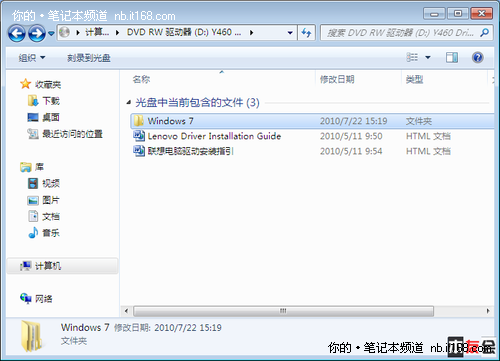
双击“我的电脑”中的光盘图标,光盘中的所有内容都会显示出来。光盘中的文件夹是根据驱动程序的分类来命名的。如果要复制备份,可以直接复制,但是我们看到下面有一个“驱动安装指南”。这种东西往往是通过Html页面、Flash等制作的导航。我们双击它。
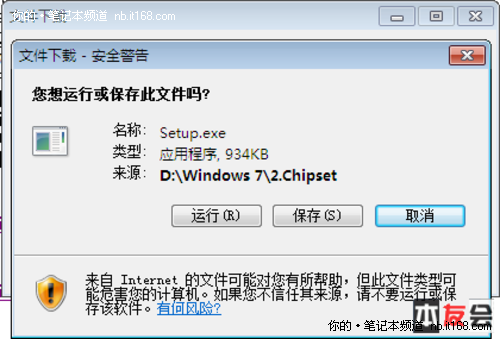
点击链接,会弹出提示,选择运行。
以安装芯片组驱动程序为例,向您展示安装过程。

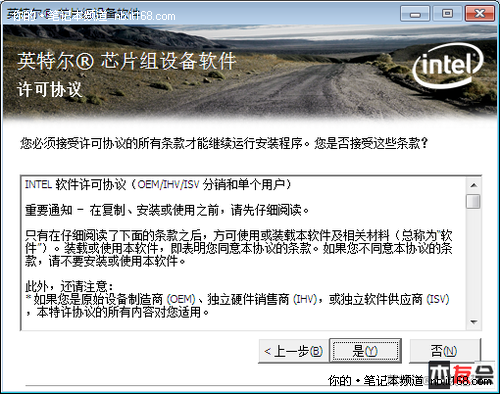
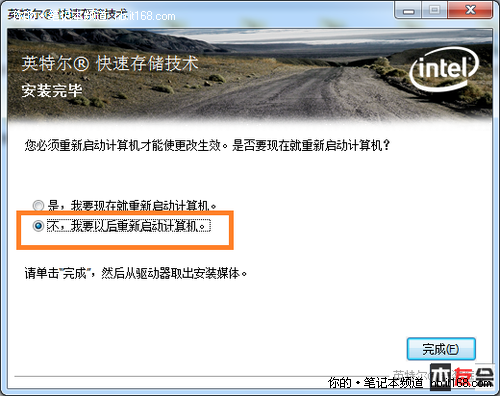
将出现重新启动选项。
标准驱动程序包将提供关于系统硬件和软件的要求,并进行自动检查。一般点击下一步,因为不兼容的话会自动跳出错误提示。
安装完成后,重启系统,就成功了。特殊情况下,重启后会提示再次重启系统。只要按照提示重启,问题一般都会解决。
根据笔者的经验,有些品牌如神舟会在驱动盘里一键安装所有的驱动功能,用户只需要打开光盘后执行即可。
极少数驱动在安装过程中会要求用户选择安装位置,很多人都是在c盘之外打算安装驱动的分区,给系统盘留出空间。事实上,这对稳定性和速度是不利的。强烈建议您不要更改驱动程序的默认位置。
为了降低成本,越来越多的厂商开始取消驱动盘的发货。从现实的角度来说,我们不可能每天带着几个驱动盘到处走。在更多的情况下,网络是我们动力的最终来源。
以前很多人喜欢通过谷歌百度搜索资源,因为那个时候电脑厂商的官网还不完善,往往很难找到驱动。但近年来,在少数优秀厂商的带领下,笔记本网站的驱动渠道已经完全满足了一般用户的需求,建议大家去官网下载。这里用联想的网站做演示,其他品牌也差不多。
安装好系统后,大家最后检查一下自己电脑的有线网卡的连接状态。一般windows 7对市面上主流网卡的识别和安装比例都很高,大部分都可以直接使用。如果没有,就只能从其他机器下载,复制到本机安装。我们还是以联想机器为例:

登录联想官网,点击“服务和驱动下载”
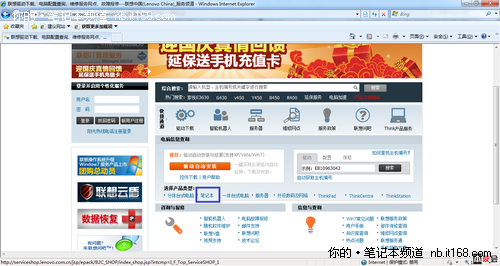
点击“笔记本”

通过型号列表找到Y460。
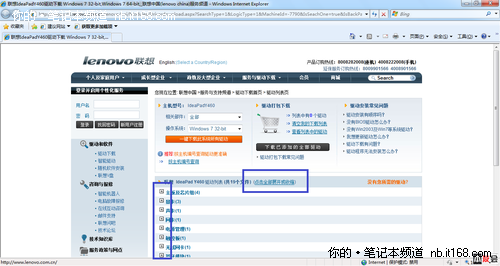
根据分类,可以添加到下载列表,也可以直接下载。
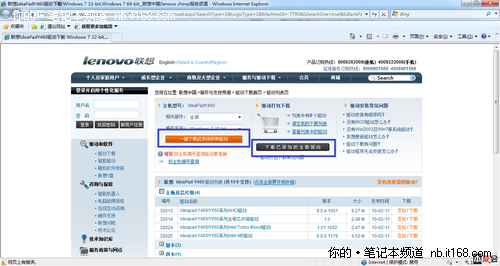
可以下载所有选中的驱动,也可以点击左边的“一键下载本系统所有驱动”。
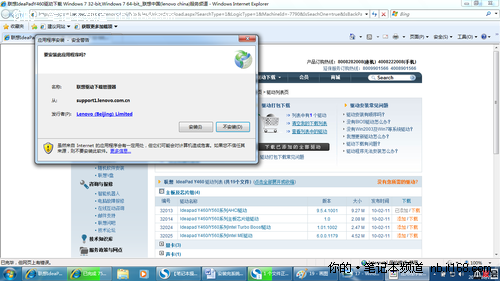
然后,出现联想驱动程序下载和安装管理器的安装提示。在这里,选择安装,然后它会自动执行。首先确定保存驱动的路径,可以选择想要的文件夹。之后就会开始下载,整个操作基本和迅雷的下载软件一样。可以自由选择开始暂停等等。之后会如图安装驱动,完成安装操作。应该说很简单。
为了让大家更方便的找到各种品牌笔记本的驱动在哪里下载,今天就给大家总结一下。下表总结了目前最主流的笔记本品牌官网的驱动下载地址,希望能帮助你更容易的找到适合你的笔记本机型的驱动。
这就是本文的全部内容。虽然我们可以不用驱动盘自己去各个品牌的官网下载,但是从用户的角度来说,有一个驱动盘总会让我们对自己买的品牌更有好感,所以更容易培养品牌忠诚度。成本依然是用户最大的考量,各品牌自行权衡。
